Google Playの購入履歴(課金履歴)を確認・削除する方法とは

Android のスマホを使用している方の中には、Google Play を通してアプリの購入やアプリ内アイテムへの課金、音楽や映画、書籍などを購入されている方も多いでしょう。
どれくらい Google Play を通してお金を使っているか、何を購入したかなどを把握されているでしょうか?購入履歴や課金履歴を把握して管理することは不正使用などの発見にも役立ちますので、定期的に確認されることをお勧めします。
このページでは Google Play Japan での購入履歴/課金履歴の確認方法と、履歴を削除する方法についてご紹介いたします。
Google Play の購入履歴(課金履歴)を確認する
では、購入履歴がどこから見れるのかをご紹介します。スマホでもパソコンからでも閲覧可能ですので、それぞれの方法について記載いたします。
スマホで購入履歴を確認する方法
Google Play ストア アプリを開いて画面右上にあるプロフィールアイコンをタップし、次に[お支払いと定期購入]をタップします。
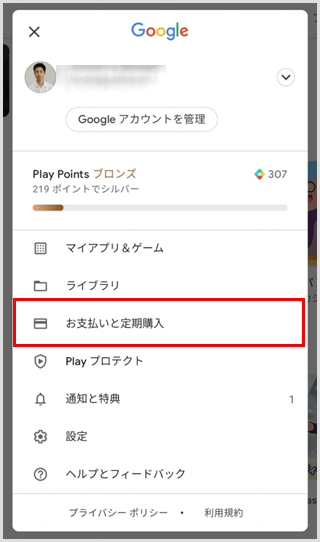
[予算と履歴]を選択してください。
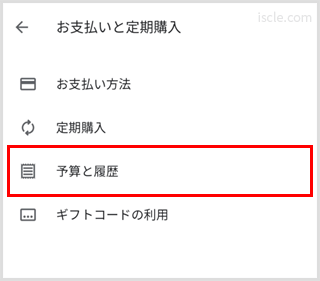
購入したアプリ、アプリ内課金等の一覧が表示されます。見方としては、一覧内のアプリ等をタップすると[表示]というテキストが表示されるので、それをタップすると取引IDなどの詳細が表示されます。
パソコンで購入履歴を確認する方法
パソコンで Google Play のサイトにアクセスをしたら、画面右上にあるプロフィールアイコンから[お支払いと定期購入]をクリックしましょう。
[予算と注文履歴]タブを開くと、過去に購入したアプリ等の履歴が見れます。
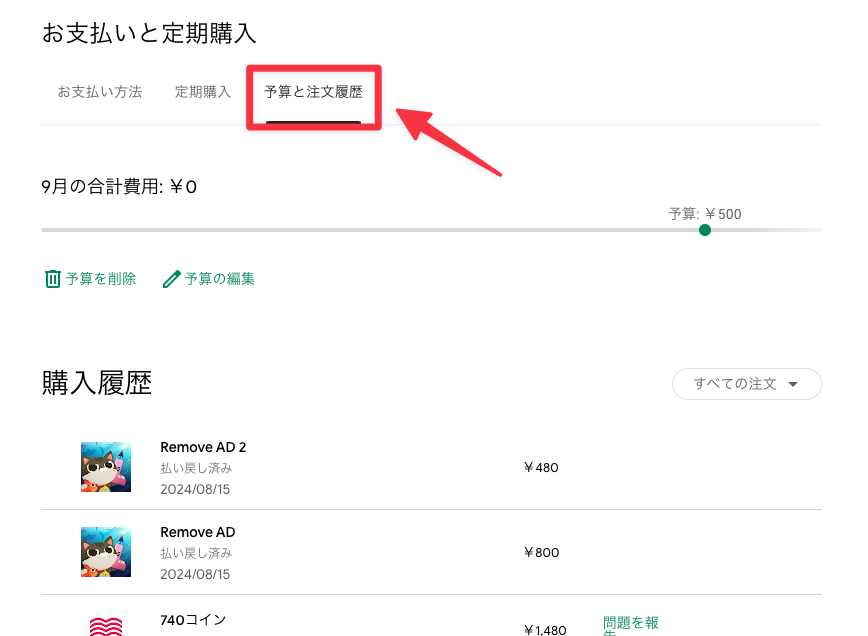
なお、請求内容の確認や領収書が必要な場合は下記ページをご覧ください。
Google Play の購入履歴を削除するには?
基本的に Google Play での購入履歴(注文履歴)というのは、その Google アカウントでログインできる人しか確認ができません。つまり他の人に見せない限り、ご自身のみが閲覧可能な情報です。
しかし中には「購入履歴を削除したい」「課金した内容が家族などにバレないように消したい」とお考えの方もいらっしゃるのではないでしょうか。
現時点での仕様では Google Play の購入履歴を削除する方法は、その Google アカウントそのものを削除するしかありません。つまり Google Play の履歴のみならず、メールアドレス(Gmail)やカレンダーなど他の情報も含めて消さなくてはならないのです。
使用しない不要なアカウントであれば削除してしまっても問題はないかもしれませんが、メールなど他の Google サービスを使用している場合は困ってしまいますね。
どうしても履歴が見られるのはまずい場合以外、アカウントそのものを削除することはあまりお勧めできません。十分に検討してから判断してください。
![生活に役立つネタを!iscle[イズクル]](https://www.iscle.com/image/toplogo.svg)


